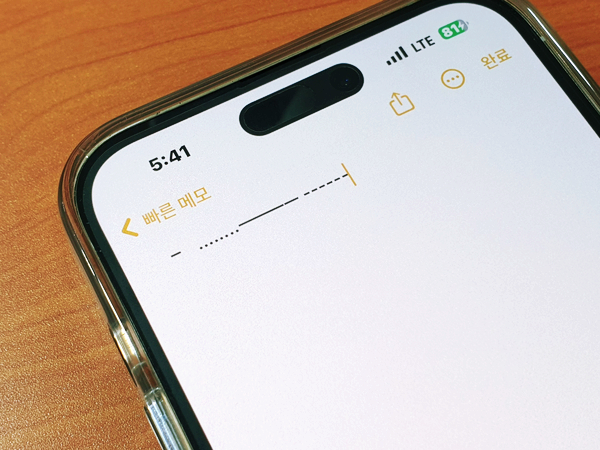아이폰 스마트 구두점 설정 및 적용 방법
아이폰 스마트 구두점 설정 및 적용 방법
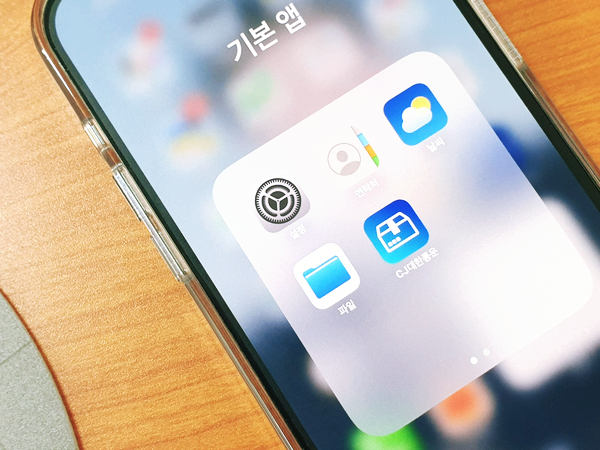
안녕하세요. 오늘은 아이폰 스마트 구두점 설정 및 적용 방법에 대해 알려드리겠습니다.
아이폰을 처음 이용하는 분들이라면 다양한 기능과 설정들을 통해 공부를 하실 텐데요.
각 항목들마다 어떤 기능이 있는지 궁금한 분들이 꽤 많으실 거라 생각이 됩니다.
그래서 오늘은 아이폰의 설정 가운데에 스마트 구두점에 대한 기능 설명과 방법에 대해 알려드릴 테니 필요하다면 이 글을 꼭 참고해 주시기 바랍니다.
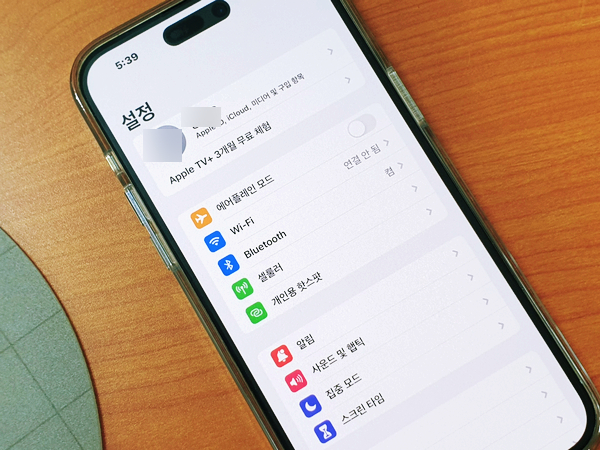
스마트 구두점?
이 기능은 글에서 뜻이 달라지는 곳과 읽기 편한 문장으로 끊는 말 두 가지가 합쳐진 말로 문장의 정확한 의미를 전달하기 위해 표기하는 부호를 뜻합니다.
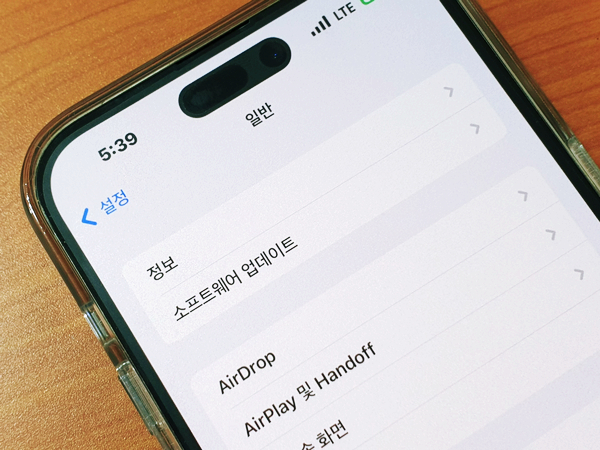
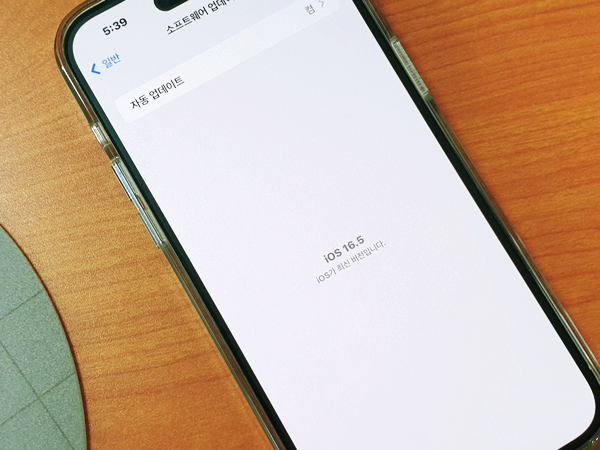
아이폰 유저라면 한 번씩 볼 수 있는 기능인데요. 이걸 설정 및 적용 방법에 대해 알려드리겠습니다.
그전에 확인해야 할 부분은 아이폰 스마트 구두점은 과거 iOS16 이후 버전으로는 조금 수정이 되었는데요.
아이폰 스마트 구두점을 활성화시키면 과거에 되었던 게 사라진 걸 확인할 수 있습니다.
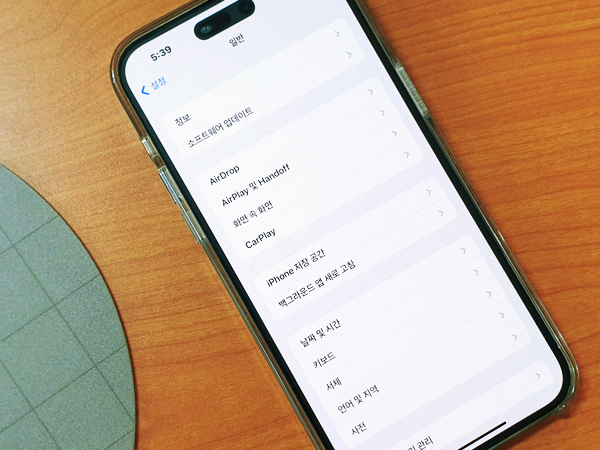
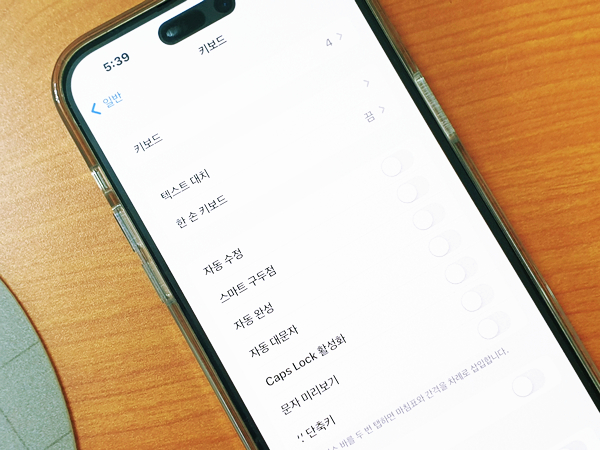
일단 아이폰의 [설정] 항목을 클릭한 다음 [일반] 칸으로 들어가서 아래로 드래그해서 내려가게 되면 [키보드] 항목이 보입니다.
이걸 클릭하게 되면 각 메뉴들 중에 [스마트 구두점] 항목이 보입니다.
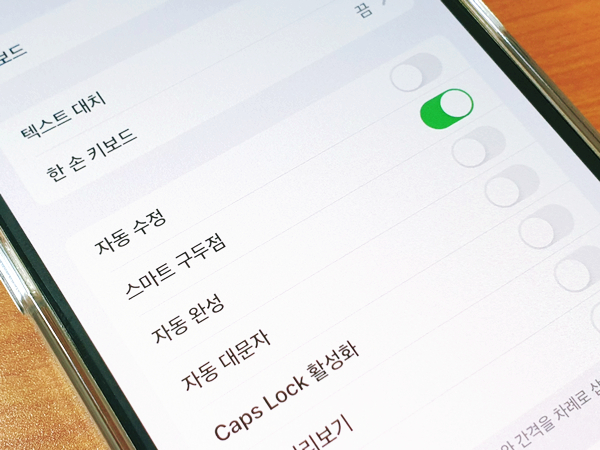
일단 적용하기 위해 활성화시켜줍니다.
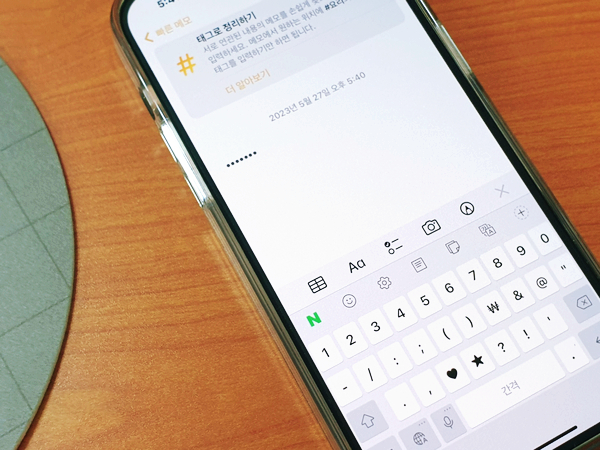
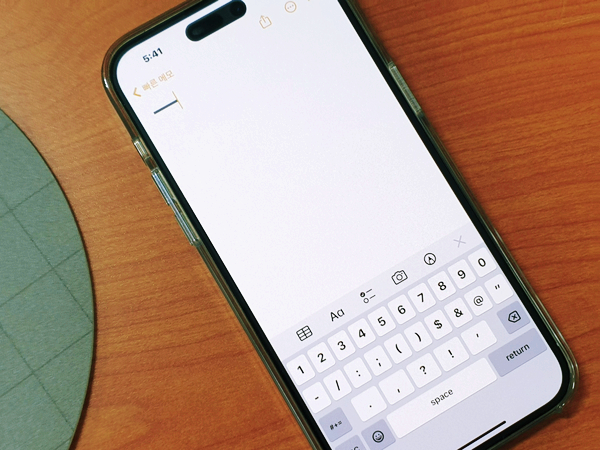
기존에 업데이트 이전에는 우리가 사용하는 [온점]을 여러 개 연속으로 입력하게 되면 그 점들이 쭉 이어지는 스마트 구두점이 생깁니다.
그런데 iOS 16 이후 최신 버전에서는 온점이 이어지지 않는 걸 볼 수 있습니다.
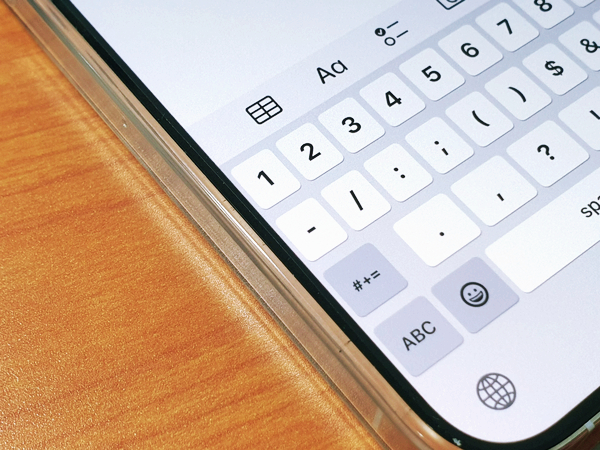
그래서 적용이 가능한 건 붙임표인 하이픈을 통해 가능합니다.
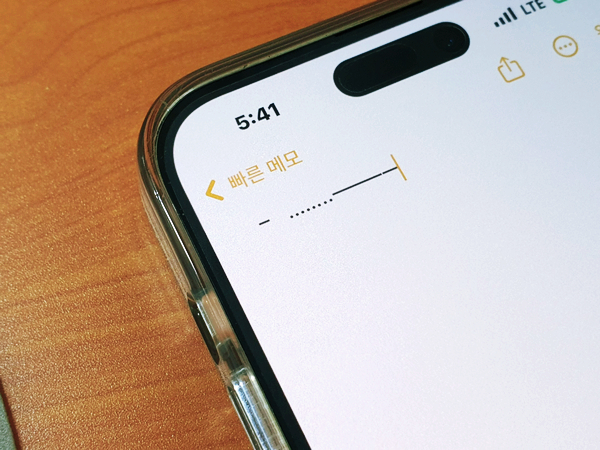
아이폰의 일반 키보드로 입력할 때 아이폰 스마트 구두점이 활성화되면서 적용이 되는데요.
단, 아이폰의 기본 키보드로만 가능하고, 특수한 네.이버 스마트 보드와 같은 키보드로는 불가하니 꼭 참고해 주시기 바랍니다.
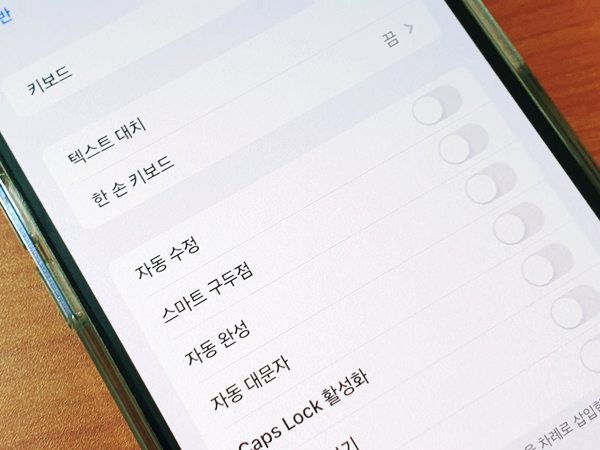
지금까지 아이폰 스마트 구두점 설정 및 적용 방법에 대해 알려드렸습니다.
잘 참고해서 필요하실 때 활용해 보시기 바랍니다.